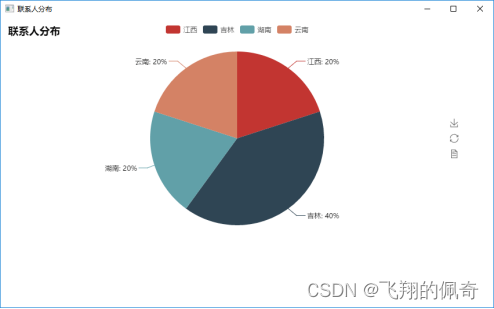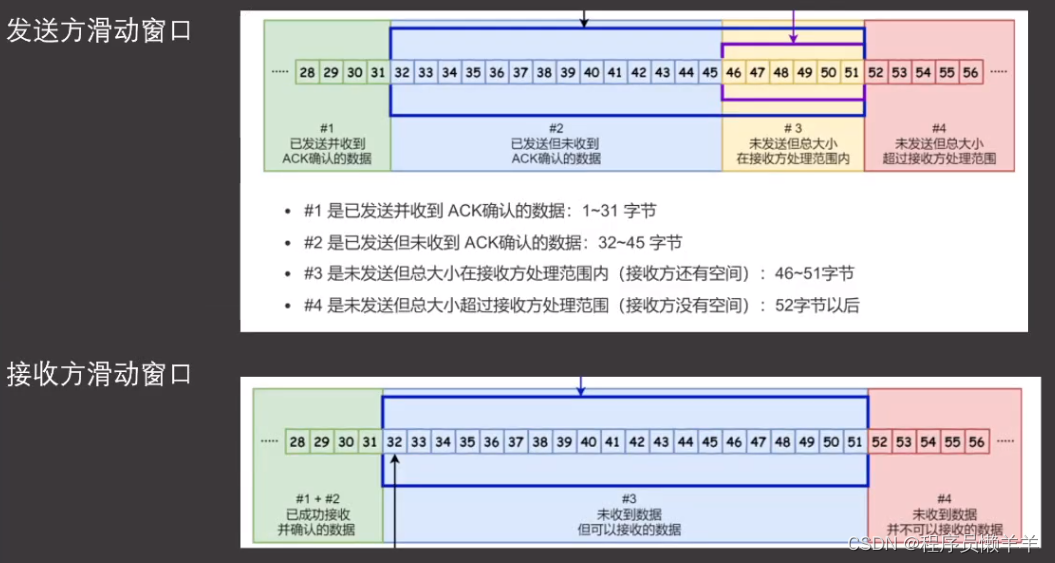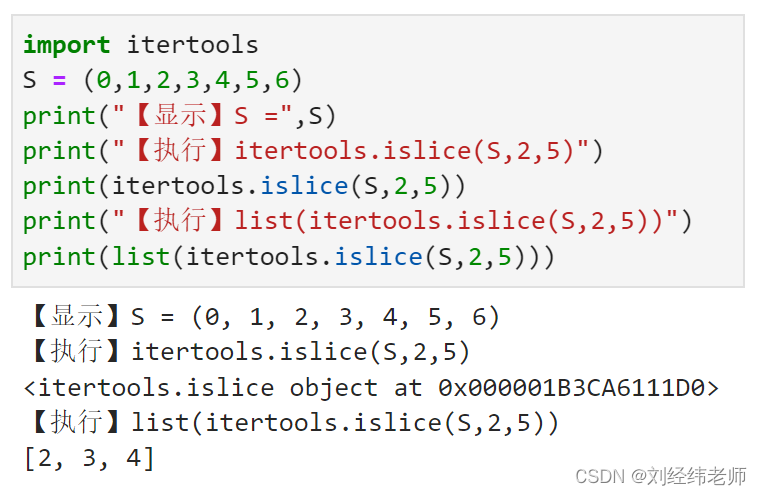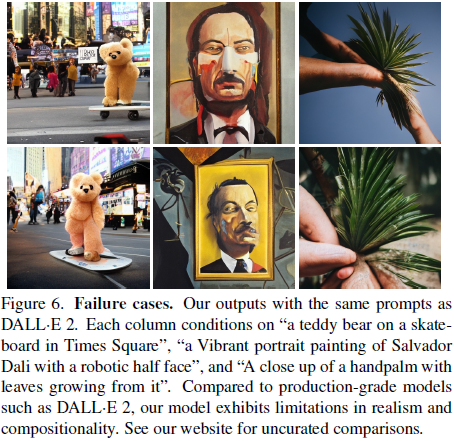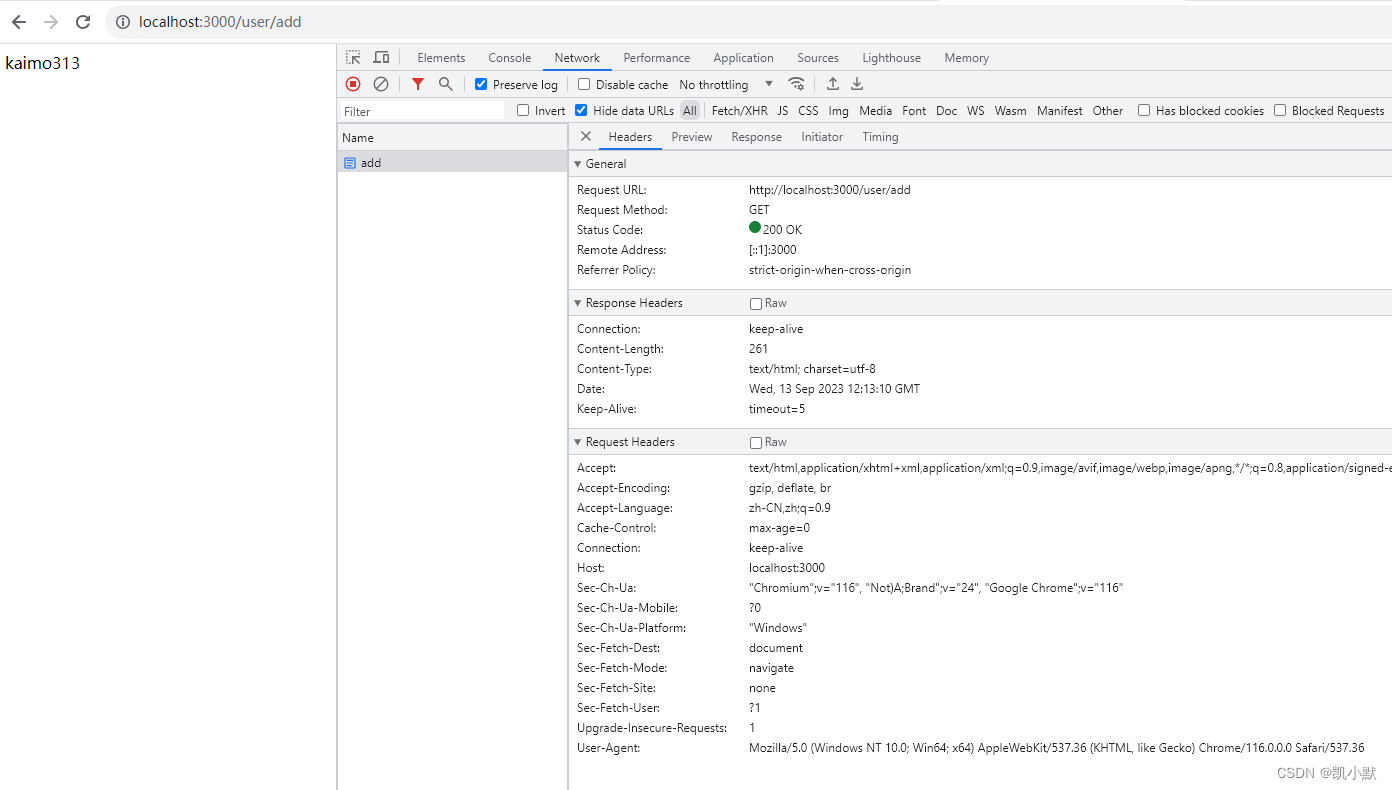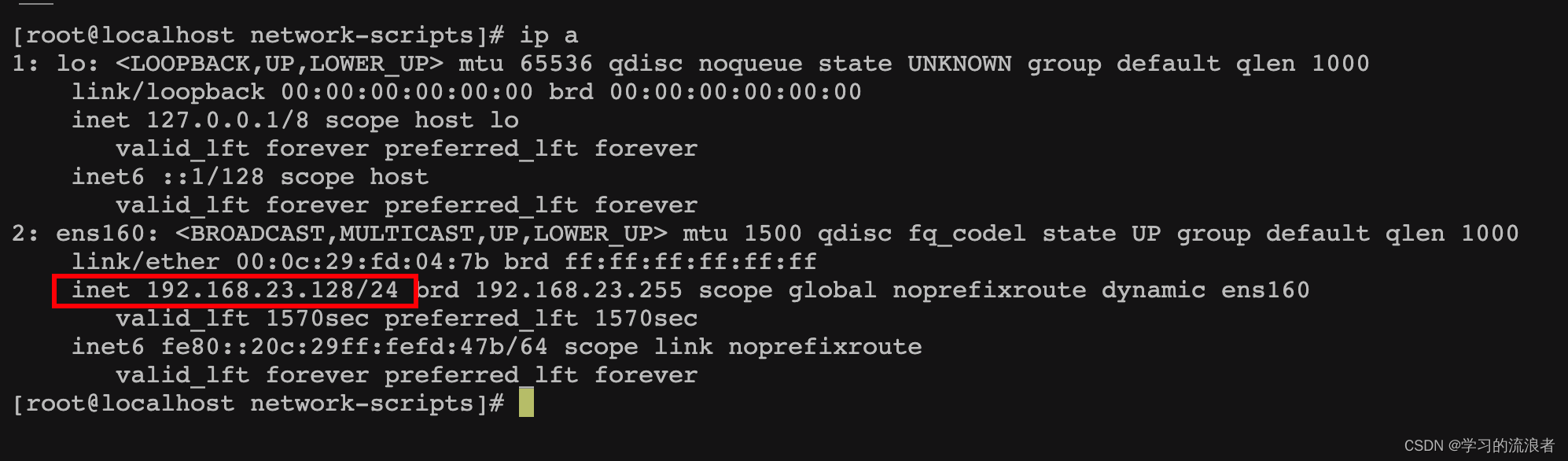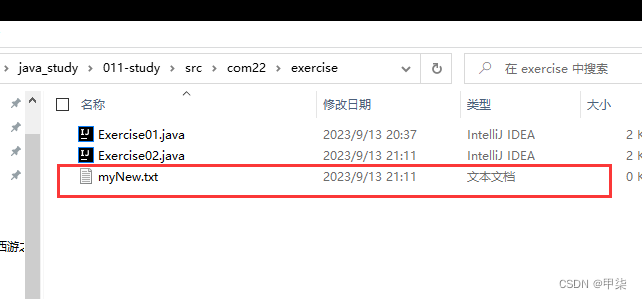一、准备工作
准备三台虚拟机,centos7系统
二、系统配置
1. 修改主机名
# 三台机器都需要执行
hostnamectl set-hostname k8s-master
hostnamectl set-hostname k8s-node1
hostnamectl set-hostname k8s-node2
2. 修改hosts文件
# 三台机器都需要执行
[root@k8s-master ~]# vim /etc/hosts
192.168.10.129 k8s-master
192.168.10.134 k8s-node1
192.168.10.136 k8s-node2
3. 关闭防火墙和SELinux
# 三台机器都需要执行
[root@k8s-master ~]# setenforce 0
[root@k8s-node1 ~]# systemctl stop firewalld.service
[root@k8s-node1 ~]# systemctl disable firewalld.service
4. 关闭swap
注释 /dev/mapper/rhel-swap这一行
# 三台机器都需要执行
[root@k8s-master ~]# vim /etc/fstab
#/dev/mapper/rhel-swap none swap defaults 0 0
5.修改网卡配置
# 三台机器都需要执行
[root@k8s-master ~]# vim /etc/sysctl.d/kubernetes.conf
net.bridge.bridge-nf-call-ip6tables = 1
net.bridge.bridge-nf-call-iptables = 1
net.ipv4.ip_forward = 1[root@k8s-master ~]# sysctl --system
6. 系统模块配置
# 三台机器都需要执行
[root@k8s-master ~]# modprobe br_netfilter #加载系统模块
[root@k8s-master ~]# lsmod | grep br_netfilter
7. 免密登录
# 三台机器都需要执行
[root@k8s-master ~]ssh-keygen
[root@k8s-master ~]ssh-copy-id root@192.168.10.129
[root@k8s-master ~]ssh-copy-id root@192.168.10.134
[root@k8s-master ~]ssh-copy-id root@192.168.10.136
8. 更新并安装依赖
# 三台机器都需要执行
yum -y update
yum install -y conntrack ipvsadm ipset jq sysstat curl iptables libseccomp
9.同步时间
# 三台机器都需要执行
yum install ntpdate -y
ntpdate time.windows.com
三、下载相关软件
1. 安装docker(所有机器)
# 1、卸载系统之前的 docker(如果装过的话)
sudo yum remove docker \docker-client \docker-client-latest \docker-common \docker-latest \docker-latest-logrotate \docker-logrotate \docker-engine# 2、安装必要依赖
sudo yum install -y yum-utils device-mapper-persistent-data lvm2# 3、设置 docker repo 的 yum 位置
sudo yum-config-manager \--add-repo \http://mirrors.aliyun.com/docker-ce/linux/centos/docker-ce.repo
# 4、更新yum软件包索引
yum makecache fast# 5、安装docker(指定版本)
sudo yum install -y docker-ce-18.09.0 docker-ce-cli-18.09.0 containerd.io# 6、启动docker并设置开机启动
sudo systemctl start docker && sudo systemctl enable docker# 7、设置阿里云的docker镜像加速
sudo mkdir -p /etc/docker
sudo tee /etc/docker/daemon.json <<-'EOF'
{
"registry-mirrors": ["https://t3irn0eu.mirror.aliyuncs.com"]
}
EOF
# 重启服务器
sudo systemctl daemon-reload
sudo systemctl restart docker# 8、测试docker安装是否成功
sudo docker -v2. 安装kubelet、kubeadm、kubectl(所有机器)
下载和配置
#1. 配置yum源
cat <<EOF > /etc/yum.repos.d/kubernetes.repo
[kubernetes]
name=Kubernetes
baseurl=http://mirrors.aliyun.com/kubernetes/yum/repos/kubernetes-el7-x86_64
enabled=1
gpgcheck=0
repo_gpgcheck=0
gpgkey=http://mirrors.aliyun.com/kubernetes/yum/doc/yum-key.gpghttp://mirrors.aliyun.com/kubernetes/yum/doc/rpm-package-key.gpg
EOF#2. 安装kubernetes依赖
yum install -y kubernetes-cni-0.7.5-0#3. 安装 kubelet
##kubelet要先安装再安装kubeadm和kubectl,如果已经安装一起安装了可以先yum -y remove kubelet
yum install -y kubelet-1.14.0-0#4. 安装kubeadm和kubectl(所有机器)
yum install -y kubeadm-1.14.0-0 kubectl-1.14.0-0#5. docker和k8s设置同一个cgroup
# 打开daemon.json
vi /etc/docker/daemon.json
# 追加
"exec-opts": ["native.cgroupdriver=systemd"],
# 重启docker
systemctl restart docker#6. 配置kubelet(报:“`sed:无法读取10-kubeadm.conf:没有那个文件或目录`”,不用管,正常情况)
[root@localhost ~]# sed -i "s/cgroup-driver=systemd/cgroup-driver=cgroupfs/g" /etc/systemd/system/kubelet.service.d/10-kubeadm.conf#7. 启动kubelet,并设置开机启动kubelet
[root@localhost ~]# systemctl enable kubelet && systemctl restart kubelet创建kubeadm.sh脚本,用于拉取镜像/打tag/删除原有镜像
#!/bin/bash
set -e
KUBE_VERSION=v1.14.0
KUBE_PAUSE_VERSION=3.1
ETCD_VERSION=3.3.10
CORE_DNS_VERSION=1.3.1GCR_URL=k8s.gcr.io
ALIYUN_URL=registry.cn-hangzhou.aliyuncs.com/google_containersimages=(kube-proxy:${KUBE_VERSION}
kube-scheduler:${KUBE_VERSION}
kube-controller-manager:${KUBE_VERSION}
kube-apiserver:${KUBE_VERSION}
pause:${KUBE_PAUSE_VERSION}
etcd:${ETCD_VERSION}
coredns:${CORE_DNS_VERSION})for imageName in ${images[@]} ; dodocker pull $ALIYUN_URL/$imageNamedocker tag $ALIYUN_URL/$imageName $GCR_URL/$imageNamedocker rmi $ALIYUN_URL/$imageName
done# 执行脚本
chmod +x kubeadm.sh
./kubeadm.sh# 查看镜像
docker images
四、初始化massre(只在主节点操作)
kubeadm init
# kubernetes-version:版本
# apiserver-advertise-address:主节点ip;
# pod-network-cidr:pod的ip,可以不指定,没什么影响
kubeadm init --kubernetes-version=1.14.0 --apiserver-advertise-address=192.168.56.100 --pod-network-cidr=10.244.0.0/16
# 注意【若要重新初始化集群状态:kubeadm reset,然后再进行上述操作】子节点加入集群
master初始化完成后,会输出以下内容:

上面命令在各个node上执行,将节点加入集群
kubeadm join 192.168.1.80:6443 --token qf8vd2.shxseyabg0j23fa6 \--discovery-token-ca-cert-hash sha256:e074616391ce94ff0f718c66bca2e01465132de4dcb57d261556a7e2039822bb
日志中的这三条命令需要在主节点执行一下
# 日志中的这三条命令需要在主节点执行一下
mkdir -p $HOME/.kube
sudo cp -i /etc/kubernetes/admin.conf $HOME/.kube/config
sudo chown $(id -u):$(id -g) $HOME/.kube/config
查看集群信息、pod运行情况
# 查看集群信息
[root@master-kubeadm-k8s ~]# kubectl cluster-info
Kubernetes master is running at https://192.168.56.100:6443
KubeDNS is running at https://192.168.56.100:6443/api/v1/namespaces/kube-system/services/kube-dns:dns/proxy
To further debug and diagnose cluster problems, use 'kubectl cluster-info dump'.# 运行在主节点的组件情况,我们看到有的在Running,有的正在准备
[root@master-kubeadm-k8s ~]# kubectl get pods -n kube-system
NAME READY STATUS RESTARTS AGE
coredns-fb8b8dccf-jm4fj 0/1 Pending 0 6m18s
coredns-fb8b8dccf-qwlnj 0/1 Pending 0 6m18s
etcd-m 1/1 Running 0 5m36s
kube-apiserver-m 1/1 Running 0 5m23s
kube-controller-manager-m 1/1 Running 0 5m28s
kube-proxy-mjmp9 1/1 Running 0 6m18s
kube-scheduler-m 1/1 Running 0 5m20s我们发现coredns没有启动,需要安装网络插件。
# 健康检查
[root@master-kubeadm-k8s ~]# curl -k https://localhost:6443/healthz
ok一定确保全部Running状态,再安装网络插件!(除了前两个)
# 在k8s中安装calico
kubectl apply -f https://docs.projectcalico.org/v3.9/manifests/calico.yaml# 确认一下calico是否安装成功
kubectl get pods --all-namespaces -w多等一会,我们发现,所有的pod都是Running状态了。
在master节点上检查集群信息
[root@m ~]# kubectl get nodes
NAME STATUS ROLES AGE VERSION
m Ready master 15h v1.14.0
w1 Ready <none> 7m5s v1.14.0
w2 Ready <none> 6m55s v1.14.0体验
部署一个nginx svc
kubectl create deployment nginx --image=nginx
$ $ kubectl get pod,svc
映射端口
kubectl expose deployment nginx --port=80 --type=NodePort
查询pod
[root@k8s-master ~]# kubectl get pod,svc
NAME READY STATUS RESTARTS AGE
pod/nginx-65f88748fd-crc89 1/1 Running 0 18mNAME TYPE CLUSTER-IP EXTERNAL-IP PORT(S) AGE
service/kubernetes ClusterIP 10.96.0.1 <none> 443/TCP 95m
service/nginx NodePort 10.105.250.145 <none> 80:30306/TCP 14m
访问页面
任意一个节点的ip:30306 即可进入nginx初始页面